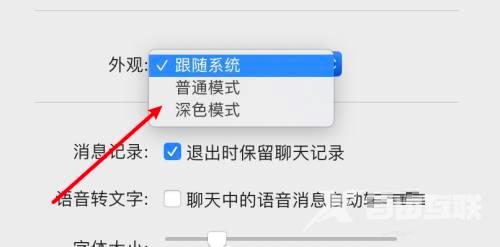小伙伴们知道微信mac怎么设置普通模式吗?今天自由互联小编就来讲解微信mac设置普通模式的方法,感兴趣的快跟自由互联小编一起来看看吧,希望能够帮助到大家。 第一步:打开mac电
小伙伴们知道微信mac怎么设置普通模式吗?今天自由互联小编就来讲解微信mac设置普通模式的方法,感兴趣的快跟自由互联小编一起来看看吧,希望能够帮助到大家。
第一步:打开mac电脑上的微信。
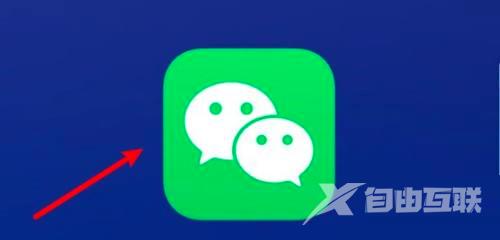
第二步:点击横线图标。
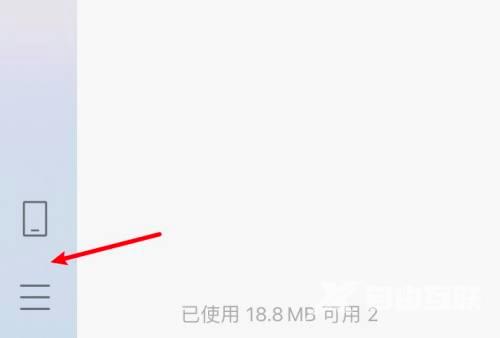
第三步:点击子菜单上的设置。
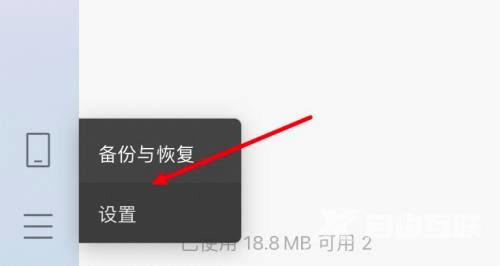
第四步:点击上方的通用。
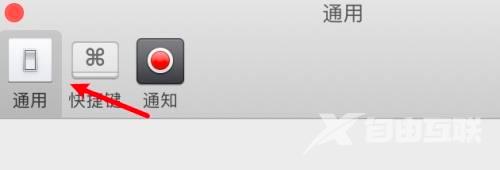
第五步:点击外观下拉框。
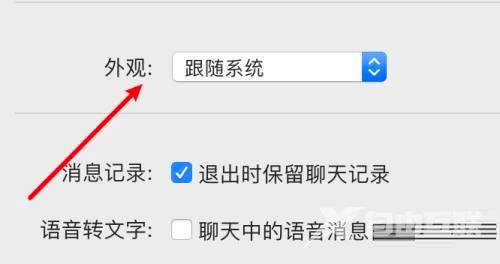
第六步:选择普通模式即可。